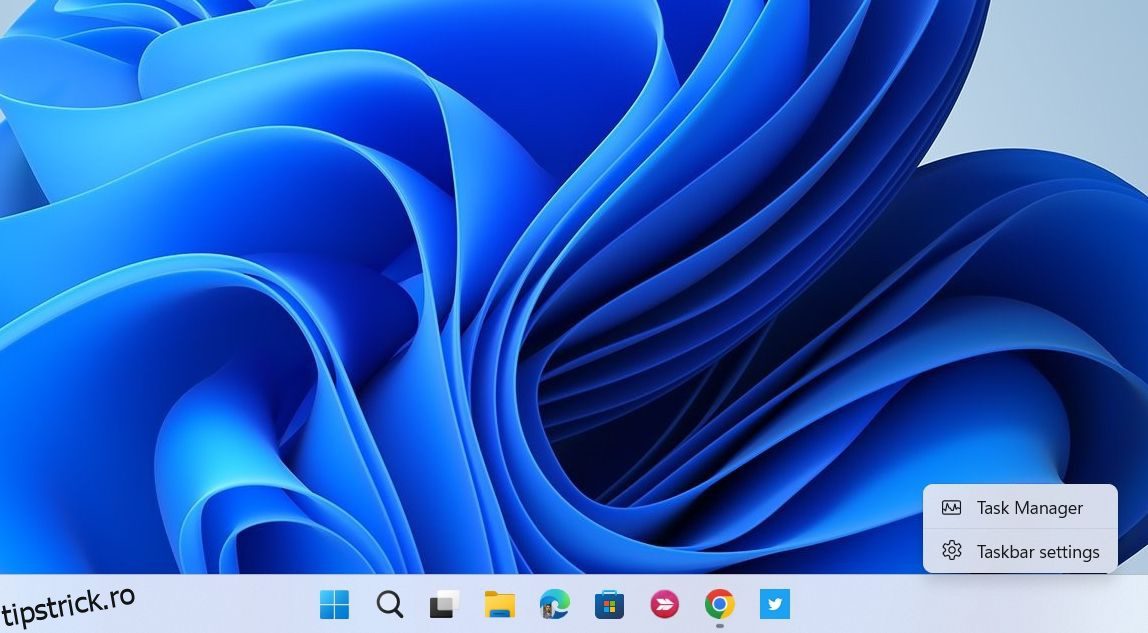Computerul tău Windows are probabil grafică integrată, mai ales dacă este un laptop. Problema cu acest tip de GPU, care este încorporat în placa de bază, este că de obicei este mai puțin puternic decât un GPU dedicat. Deci, dacă aveți un GPU dedicat, care este de obicei mai puternic, este logic să doriți ca acesta să preia performanța grafică a computerului dvs.
În acest ghid, vă vom arăta cum să dezactivați grafica integrată pe computerul Windows.
Cuprins
Cum să verificați dacă aveți un GPU dedicat
Înainte de a vă dezactiva GPU-ul integrat (iGPU), trebuie să verificați dacă computerul are un GPU dedicat instalat și că funcționează corect. Pentru a face acest lucru, faceți clic dreapta pe o parte goală a barei de activități și selectați Manager de activități.
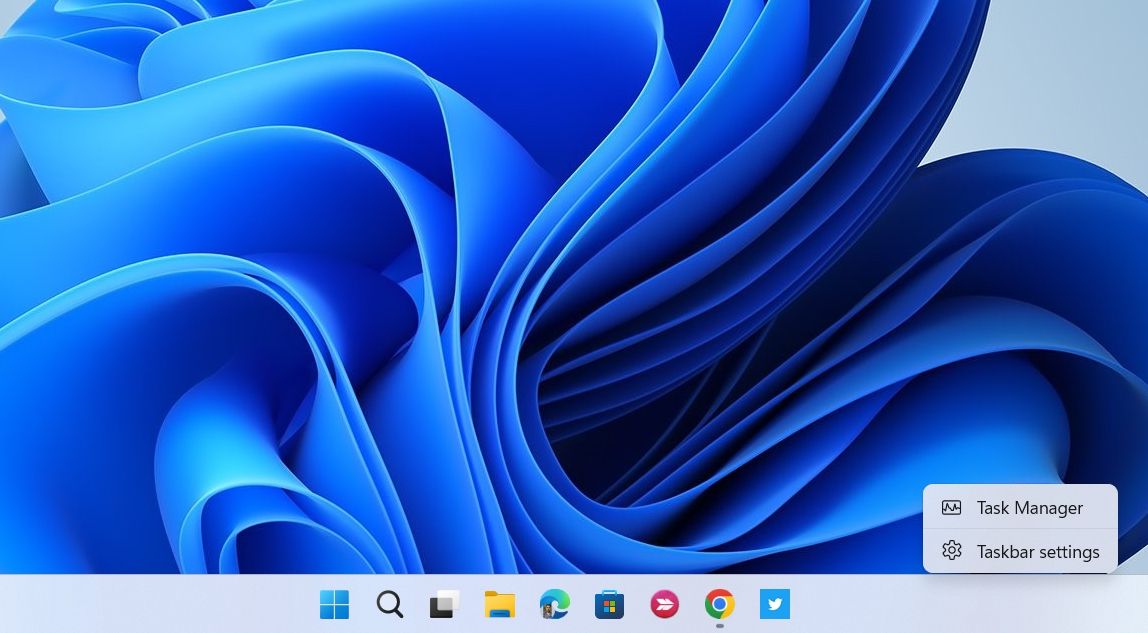
În Task Manager, selectați fila Performanță din stânga și uitați-vă la numărul de GPU-uri disponibile pentru computerul dvs. din dreapta. Dacă există mai multe, atunci celălalt este GPU-ul dedicat. În cazul nostru, GPU 1 este GPU-ul dedicat, iar dacă facem clic pe el și derulăm în jos, putem vedea că scrie Dedicated GPU Memory în panoul din dreapta.
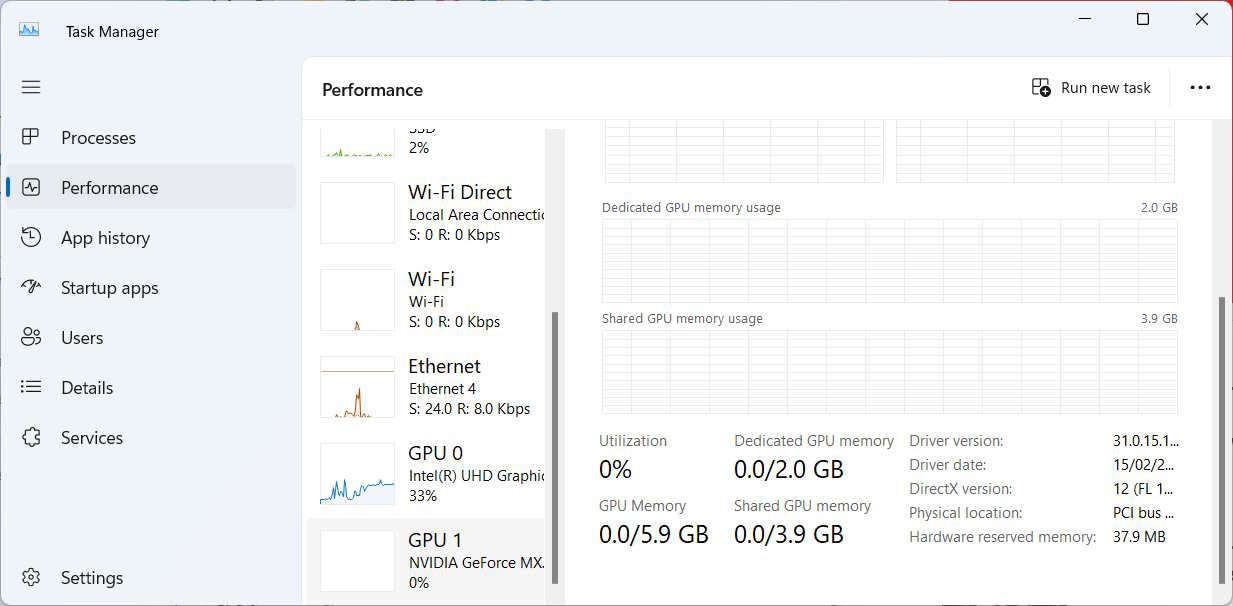
După ce confirmați că aveți un GPU suplimentar pe computer, puteți dezactiva iGPU-ul.
Cum să opriți grafica integrată a computerului Windows
Puteți dezactiva iGPU-ul în Managerul de dispozitive. Pentru a face acest lucru, apăsați Win + R pentru a deschide Windows Run. Tastați devmgmt.msc în caseta de text și apăsați tasta Enter pentru a deschide Manager dispozitive.
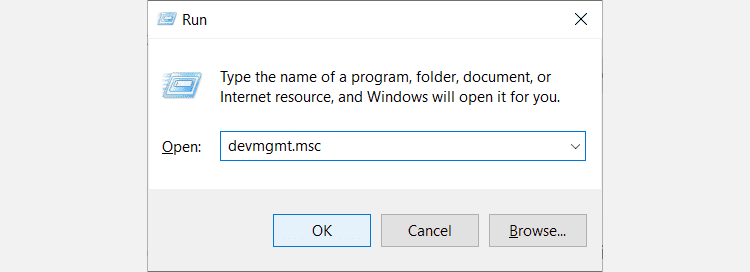
Extindeți secțiunea Adaptoare de afișare, faceți clic dreapta pe GPU-ul dvs. integrat și selectați Dezactivați dispozitivul.
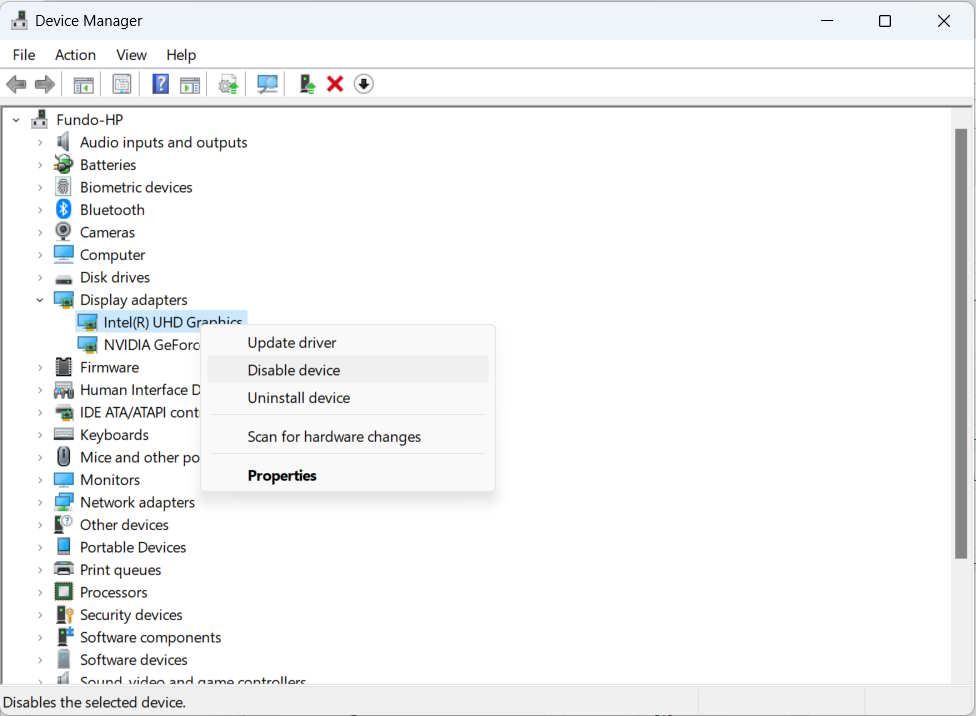
În promptul care apare, confirmați că doriți să dezactivați iGPU făcând clic pe Da. Acest lucru ar trebui să dezactiveze grafica integrată pe computerul Windows, astfel încât sistemul să se bazeze pe grafica dedicată.
Ar trebui să dezactivați grafica integrată?
Deși GPU-urile dedicate tind să fie mai puternice decât iGPU-urile și pot crește performanța grafică a computerului, nu este întotdeauna cazul.
Deci, decizia de a dezactiva grafica integrată depinde de faptul dacă aveți o grafică dedicată mai puternică și dacă veți rula o mulțime de aplicații intensive în grafică, cum ar fi jocuri și software de design. Așa cum am descris în ghidul nostru GPU integrat versus dedicat, GPU-urile dedicate sunt ideale pentru operațiuni mai intense.
Pe de altă parte, dacă nu rulați aplicații intensive în grafică sau trebuie să reduceți consumul de energie pe un laptop, nu trebuie să dezactivați iGPU-ul. De asemenea, este posibil ca sistemul dvs. Windows să accepte grafică comutabilă, ceea ce îi permite să decidă ce GPU să utilizeze în funcție de aplicația pe care o rulați.
Cu toate acestea, acest lucru poate determina iGPU să blocheze GPU-ul dedicat în unele scenarii dacă ambele rulează aplicații și nu există suficiente resurse de sistem pentru a merge.
Utilizați placa grafică dedicată când aveți nevoie
Una peste alta, este mai bine să folosiți placa grafică dedicată, mai ales dacă vă plac aplicațiile care necesită grafică. Dar dacă computerul dvs. nu are un GPU dedicat, dezactivarea graficii integrate nu este o opțiune. Decizia depinde de ceea ce încerci să obții în cele din urmă pe computerul tău Windows.